MySQL jest uważany za najpopularniejszy system zarządzania bazami danych, ale zaawansowani użytkownicy wiedzą, że rozwój tego narzędzia niedawno podzielił się na dwie części, co ostatecznie doprowadziło do pojawienia się potężnego nowego rozwiązania o nazwie MariaDB. Teraz wiele osób preferuje ten konkretny DBMS z różnych powodów, nad którymi dzisiaj nie będziemy się rozwodzić, ponieważ naszym głównym celem jest pokazanie, jak odbywa się instalacja tego komponentu w CentOS 7 na przykładzie przewodnika krok po kroku.
Zainstaluj MariaDB na CentOS 7
Gdyby instalacja systemu zarządzania bazą danych MariaDB była możliwa za pośrednictwem standardowych repozytoriów systemu operacyjnego, ten artykuł byłby możliwie najkrótszy. Twórcy poszli jednak nieco inną drogą, co powoduje nowe wyzwania i trudności. Istotą metody jest to, że plik repozytorium jest ręcznie zbierany przez użytkownika, a następnie pobierane są pakiety. Porozmawiamy o tym w drugim kroku, ale teraz przejdźmy do prac przygotowawczych.
Krok 1: Wstępne kroki
Na oficjalnej stronie będziesz musiał wybrać zestaw CentOS, a niektórzy użytkownicy nie mają takich informacji, więc pierwszym zadaniem, które należy wykonać, jest ustalenie aktualnej wersji systemu operacyjnego. Na naszej stronie znajduje się osobny artykuł, który pozwala poradzić sobie z zadaniem. Przeczytaj go, klikając poniższy link i zastosuj jedną z podanych metod.
Więcej szczegółów: Określanie wersji CentOS
Przejdźmy teraz do samej witryny. Jak wspomniano wcześniej, zostanie użyty do zbudowania pliku konfiguracyjnego w celu pobrania pakietów. Aby uzyskać poprawny kod, musisz wykonać następujące czynności:
Przejdź do oficjalnej strony MariaDB
- Kliknij powyższy link i wybierz z listy „CentOS”.
- Pojawi się drugi pasek. Tutaj zdefiniuj zwolnienie, klikając odpowiednią linię.
- Pozostaje tylko wskazać wersję, którą poznaliśmy wcześniej.
- Otrzymasz tabelkę z kodem i instrukcją instalacji, ale początkujący użytkownik może tego wszystkiego nie zrozumieć.
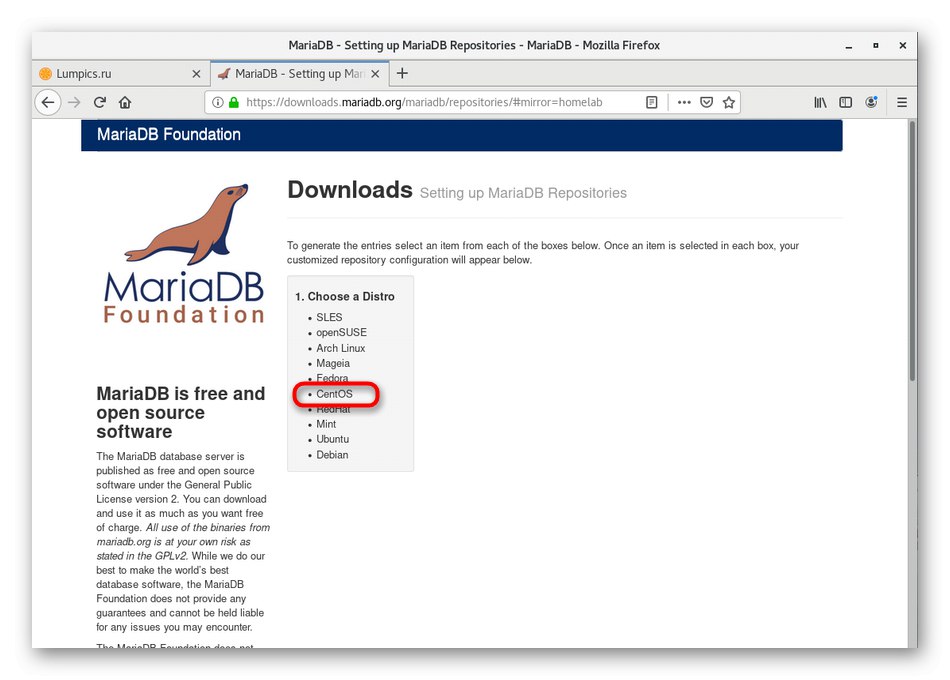
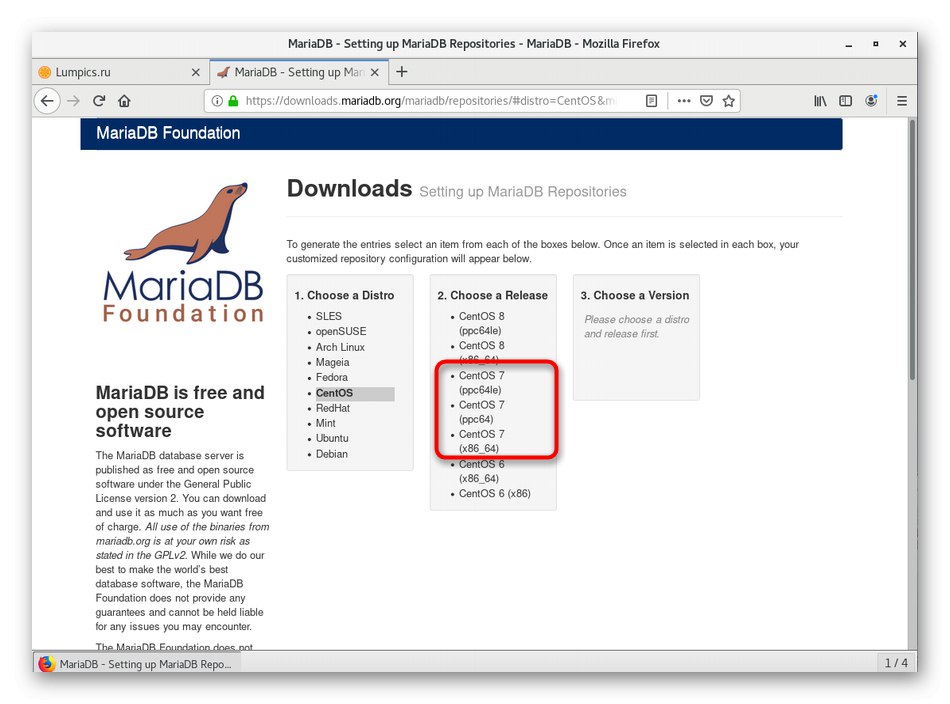
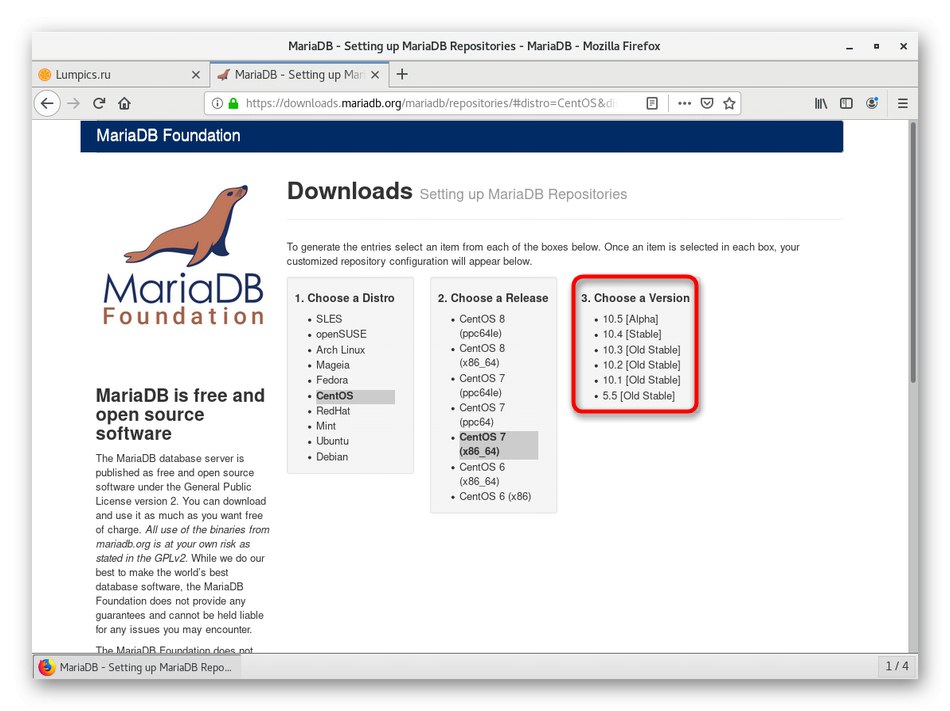
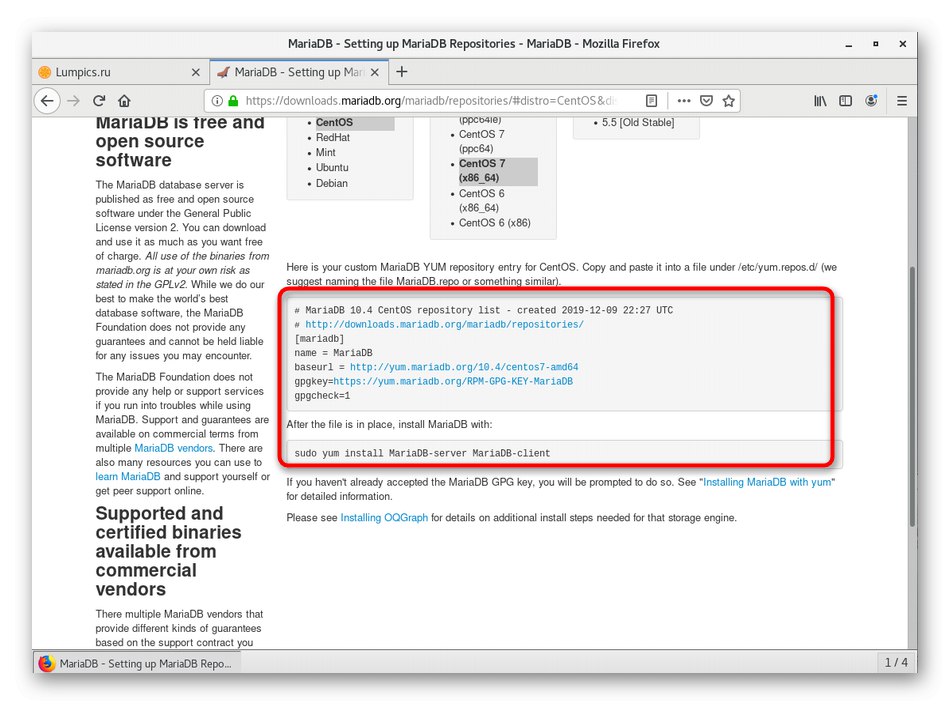
Jeśli samodzielnie wymyśliłeś zasadę instalacji, korzystając z tabeli, przejdź od razu do konfiguracji, pomijając drugi krok, a niedoświadczonym użytkownikom radzimy zwrócić uwagę na poniższy przewodnik.
Krok 2: Zbuduj plik i zainstaluj MariaDB
Jak już wiesz, najpierw musisz utworzyć sam plik, umieszczając go w specjalnej lokalizacji w lokalnej pamięci. Następnie pozostaje tylko wprowadzić polecenie i potwierdzić wszystkie swoje działania. Bardziej szczegółowo ta procedura wygląda następująco:
- Uruchom konsolę w wygodny sposób, na przykład poprzez menu aplikacji.
- Tutaj zalecamy zainstalowanie wygodnego edytora tekstu, aby nie było problemów z zapisaniem pliku. Wchodzić
sudo yum zainstaluj nanoi naciśnij klawisz Wchodzić. - Ta akcja jest wykonywana w imieniu superużytkownika, więc będziesz musiał potwierdzić konto, wpisując hasło. Zwróć uwagę, że znaki wprowadzone w ten sposób nie pojawiają się w ciągu.
- Zaakceptuj instalację lub, jeśli nano zostało już dodane do systemu, przejdź do następnego kroku.
- Wchodzić
sudo nano /etc/yum.repos.d/Mariadb.repoaby utworzyć nowy plik repozytorium w żądanej lokalizacji. - Edytor tekstu otworzy się natychmiast, umożliwiając sprawdzenie, czy plik został faktycznie utworzony właśnie teraz.
- Wklej zawartość uzyskaną z oficjalnej strony MariaDB.
- Zapisz zmiany za pomocą klawisza skrótu Ctrl + O.
- Kiedy pojawi się nowa linia, nie musisz zmieniać lokalizacji ani nazwy, po prostu kliknij Wchodzić.
- Następnie opuść edytor tekstu przez Ctrl + X.
- Wklej następujące polecenie
sudo yum zainstaluj MariaDB-server MariaDB-clienti potwierdź to. - Poczekaj, aż wszystkie archiwa zostaną przesłane do komputera.
- Pojawi się linia informująca o instalacji pakietu. Potwierdź akcję, wybierając opcję y.
- Następnie zostanie utworzony klucz publiczny, za pomocą którego można uzyskać dostęp do systemu zarządzania bazą danych. Przeczytaj informacje i zaczekaj na zakończenie instalacji.
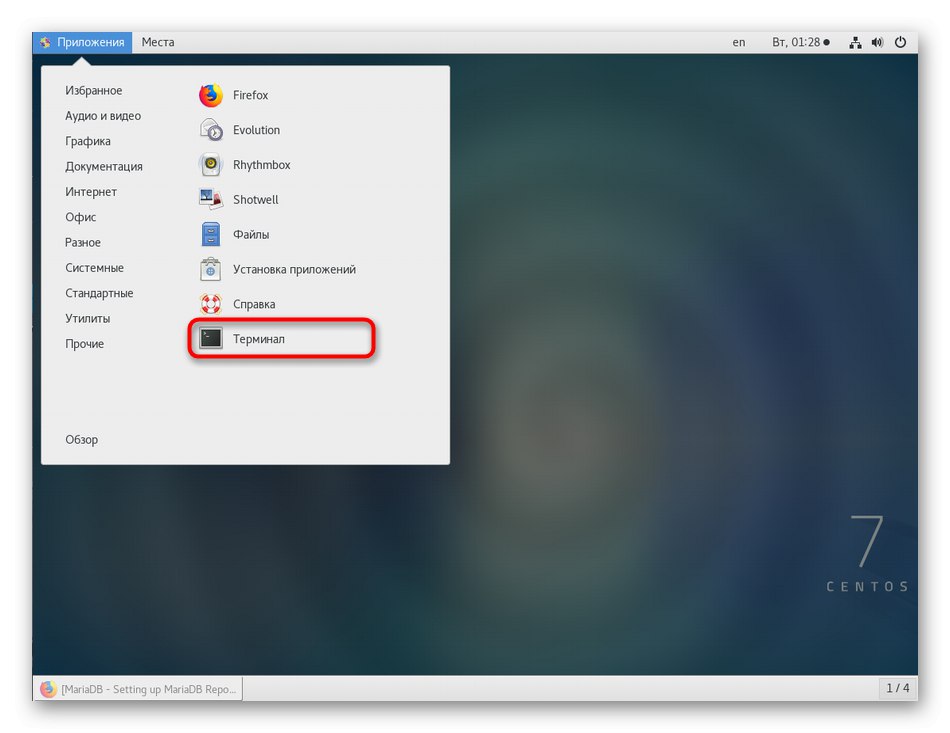
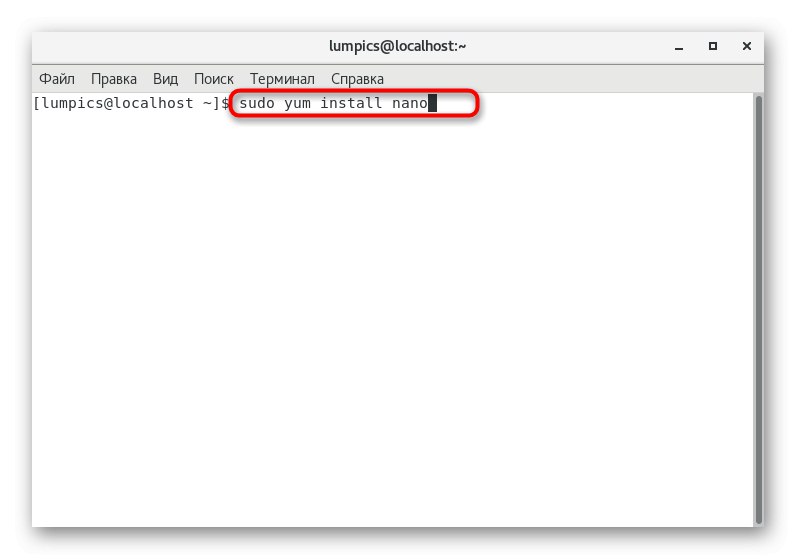
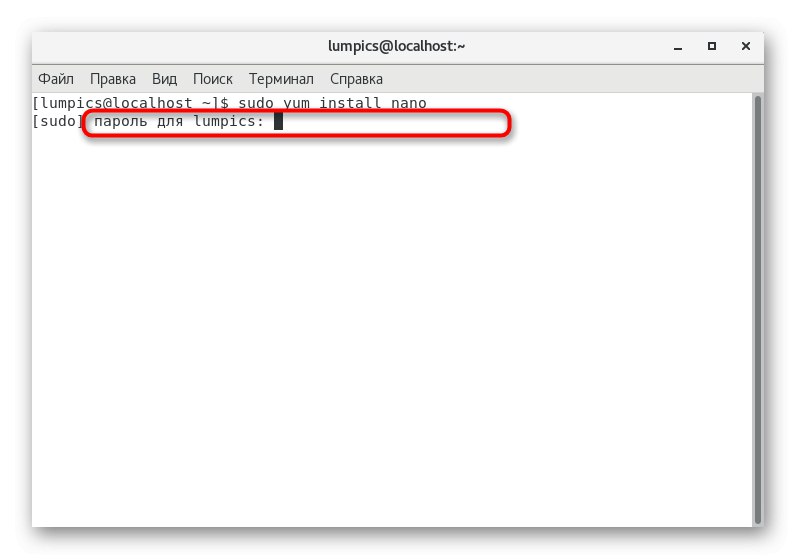
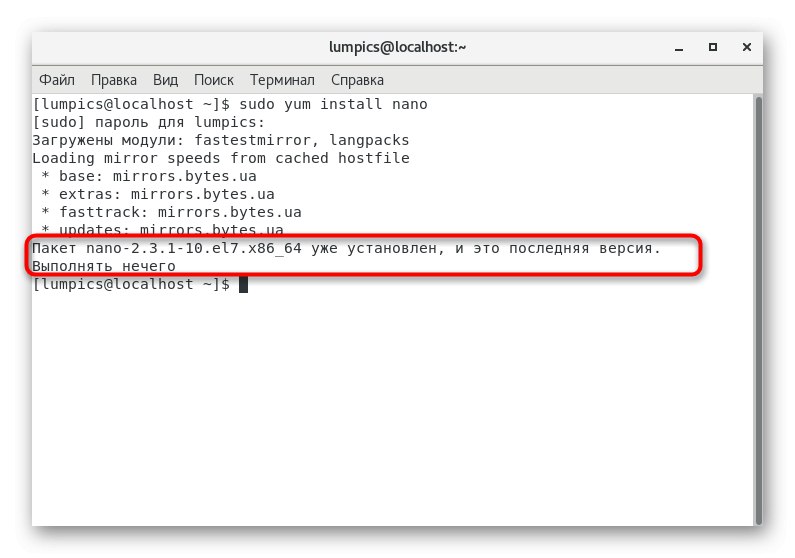
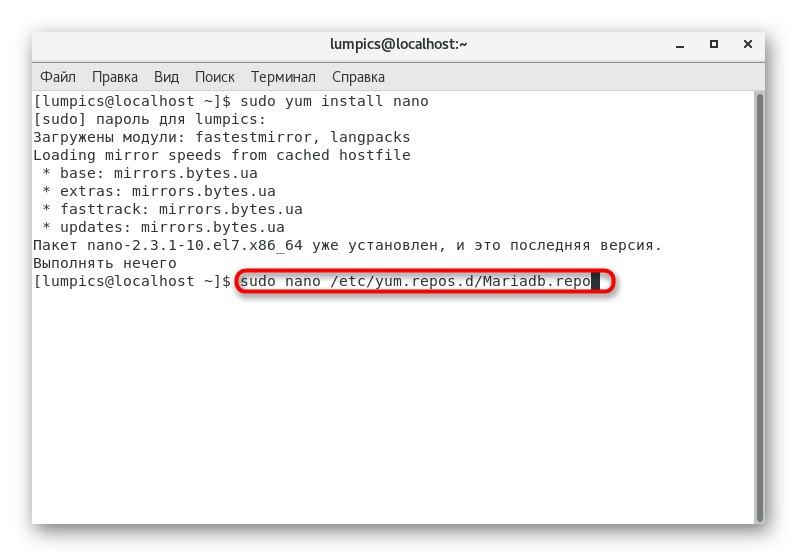
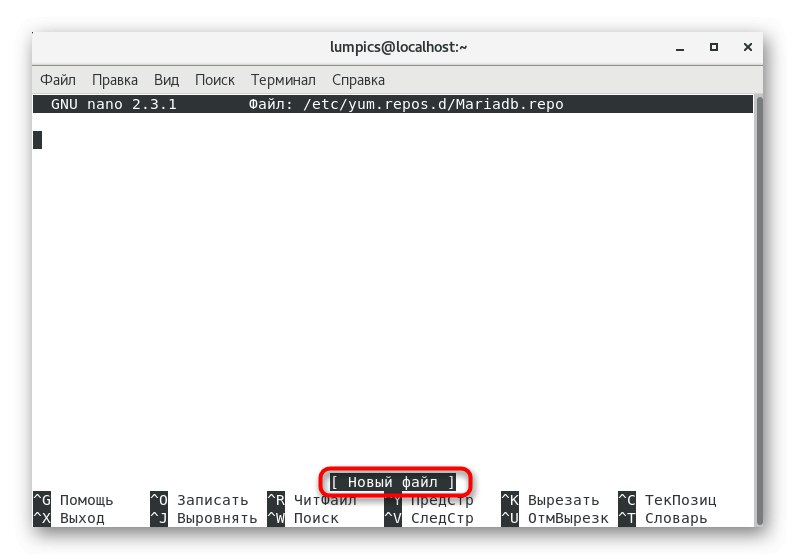
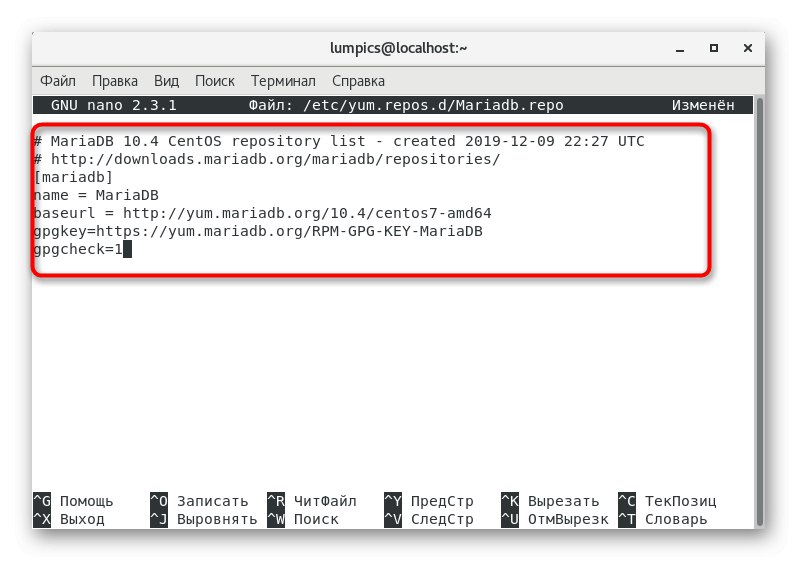
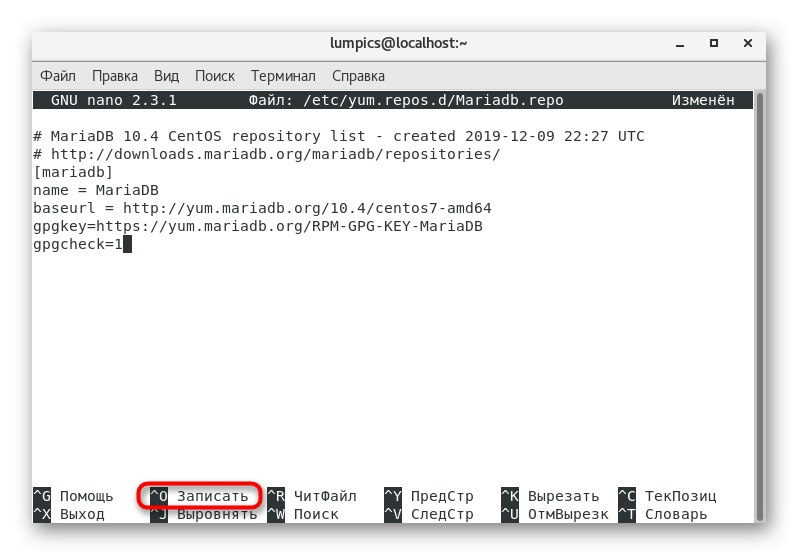
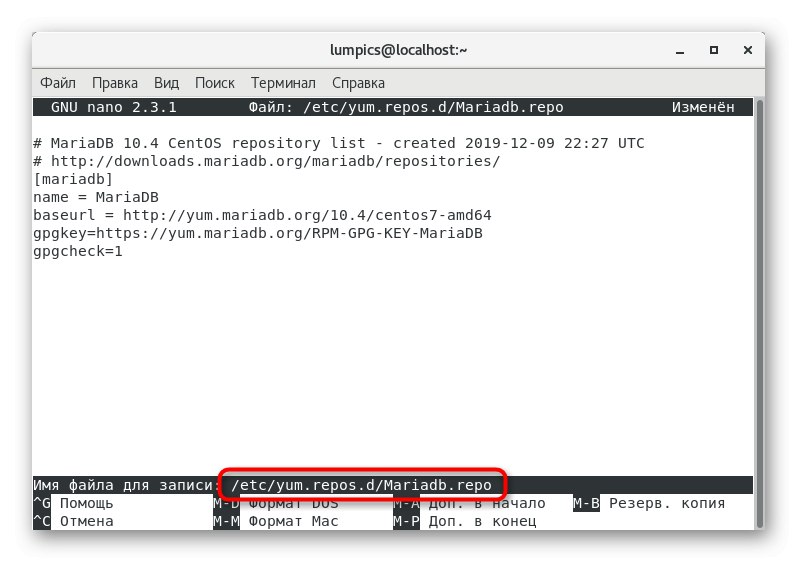
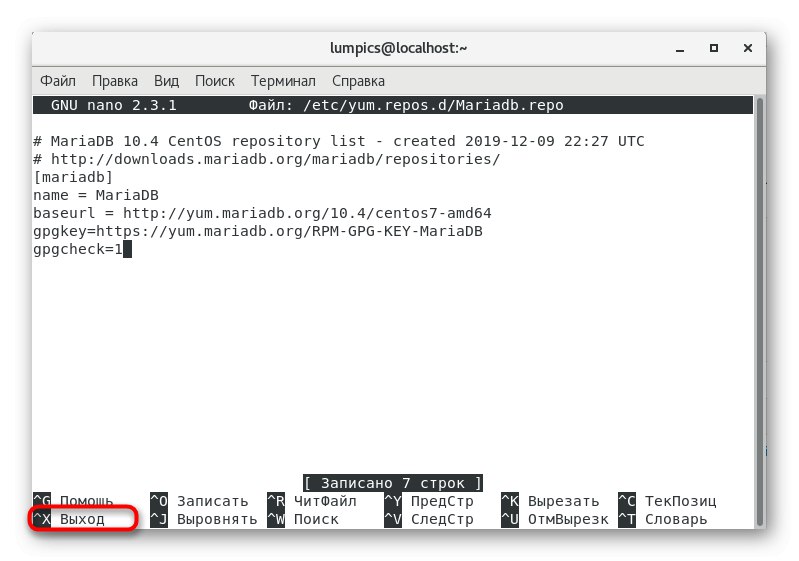
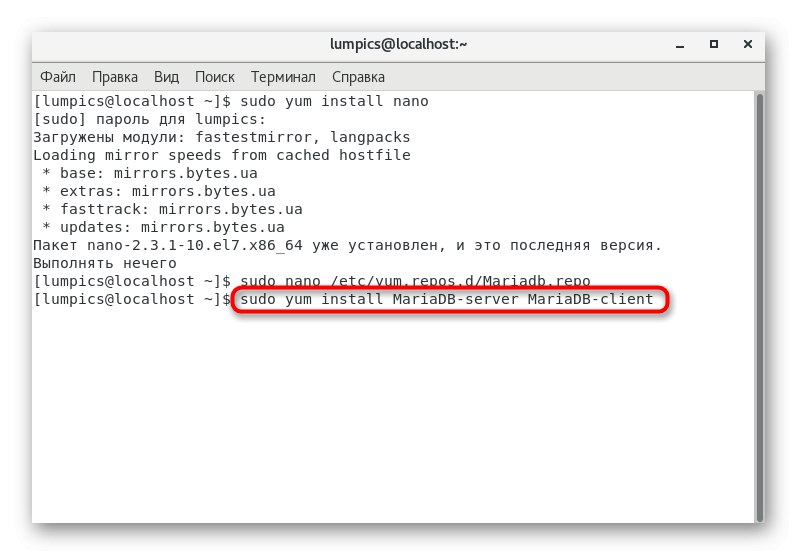
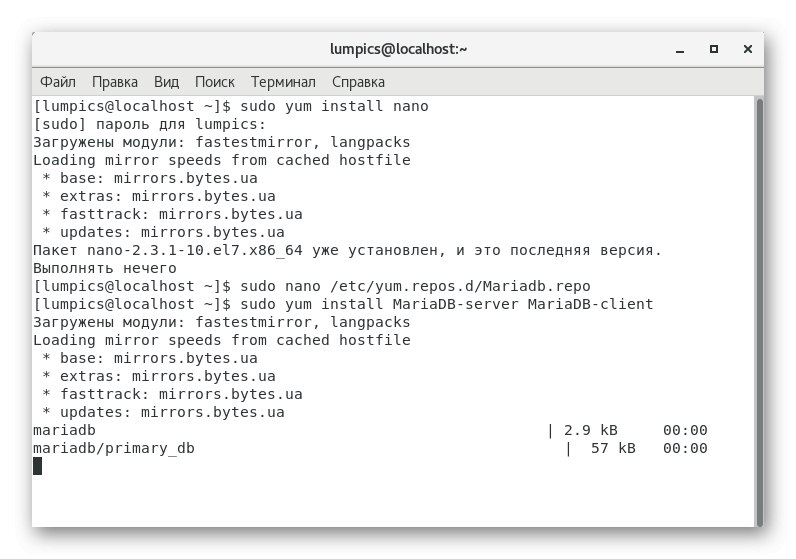
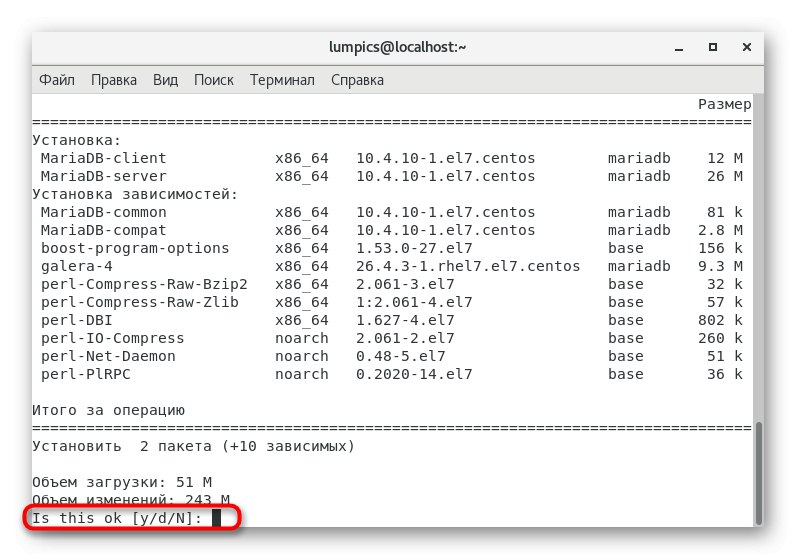
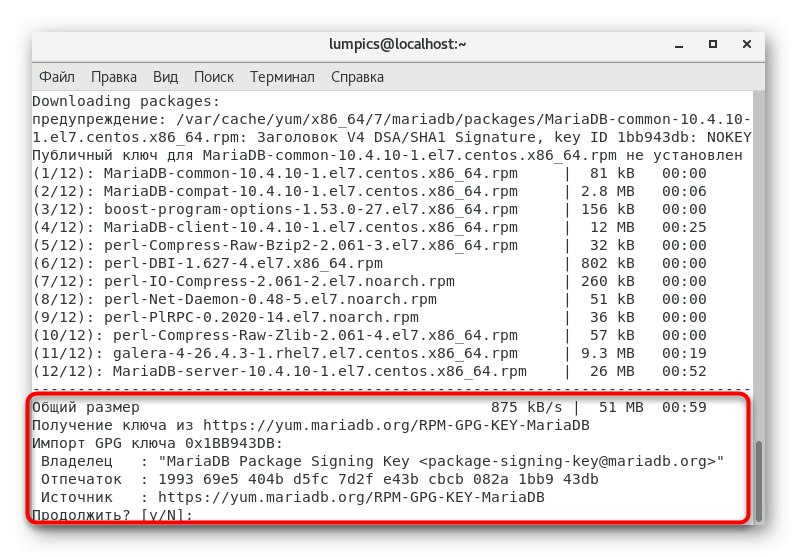
Na tym instalacja się zakończyła.Pozostaje tylko ustawić początkową konfigurację, aby upewnić się, że przyrząd działa normalnie. Nasz ostatni etap będzie poświęcony tej operacji.
Krok 3: Wstępna konfiguracja
Celem tego etapu nie jest dostarczenie wskazówek dotyczących pełnej, prawidłowej konfiguracji DBMS, ponieważ wszystko to jest subiektywne i zależy od dodatkowych użytych komponentów. Teraz proponujemy jedynie aktywację usługi i zapewnienie standardowych reguł bezpieczeństwa poprzez równoległe ustawienie hasła roota.
- W "Terminal" zanotować
sudo systemctl start mariadbaby uruchomić usługę MariaDB. - Zaakceptuj tę operację, używając hasła administratora.
- Jeśli otrzymałeś informację o braku pliku, oznacza to, że aktualna wersja DBMS została zainstalowana nad poprzednią. Będziemy musieli wstawić polecenie
mv /etc/systemd/system/mariadb.service {, bak}a następnie zacznij od nowa. - Posługiwać się
sudo mysql_upgradeaby zaktualizować tabele, jeśli narzędzie jest zainstalowane na starej wersji. - Pozostaje tylko ustalić standardowe zasady ochrony systemu przed włamaniem. Do tego jest używany
sudo mysql_secure_installation. - Postępuj zgodnie z wyświetlanymi instrukcjami, aby utworzyć nowe hasło i podstawowe reguły bezpieczeństwa.
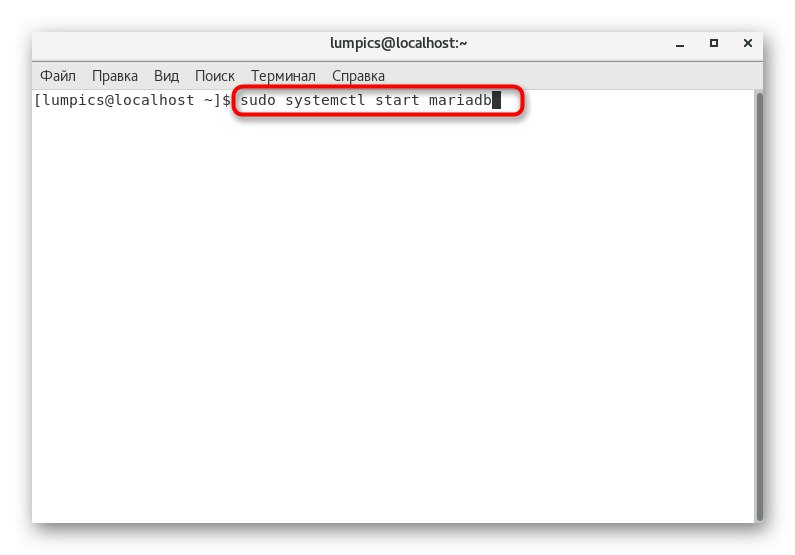
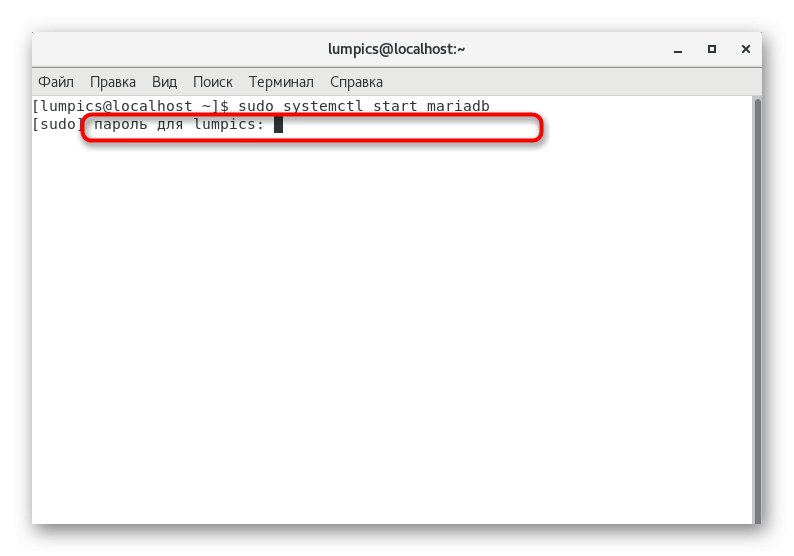
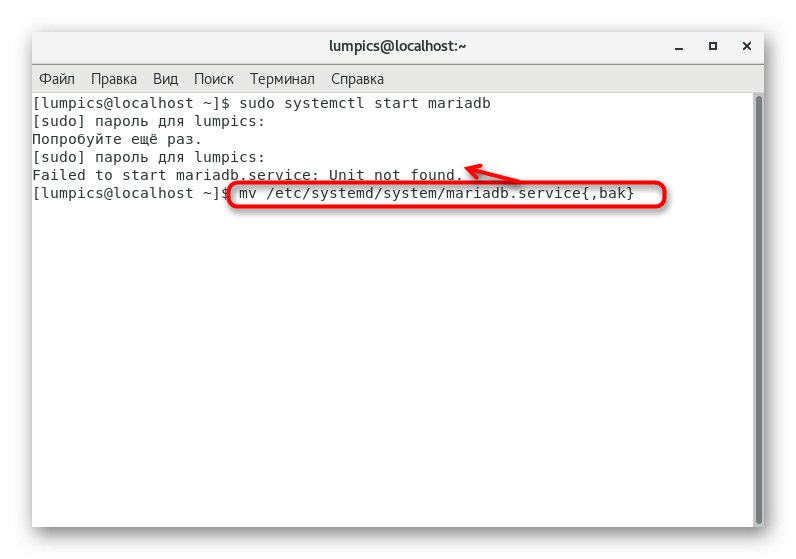
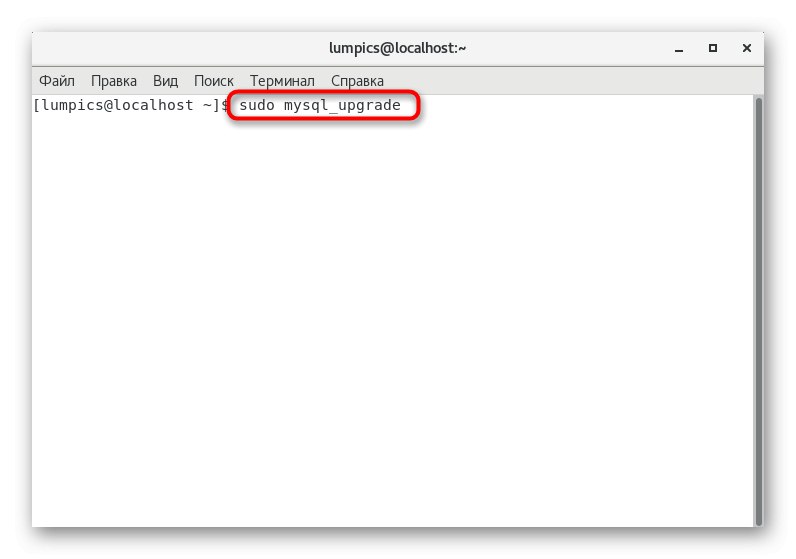
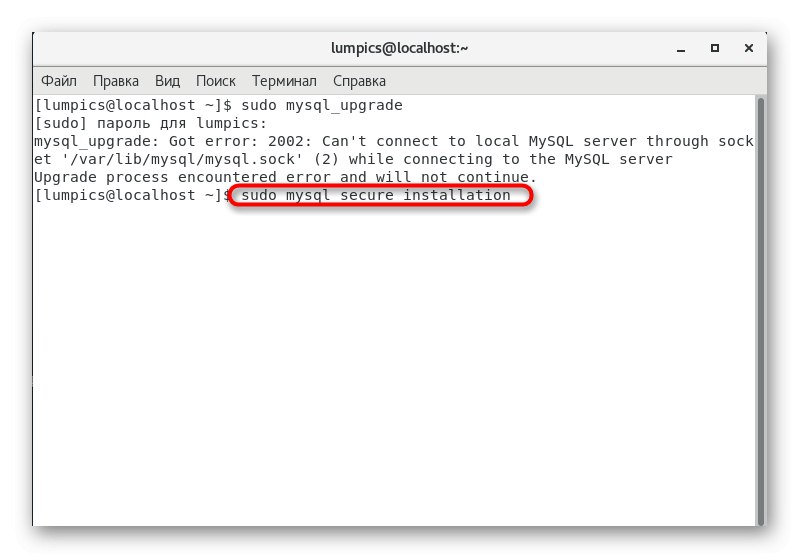
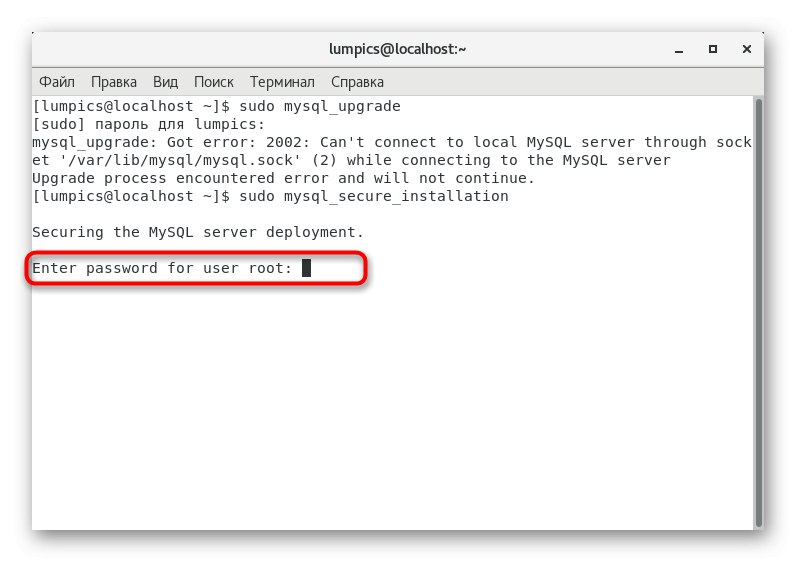
Proponujemy zapoznać się z wszystkimi innymi punktami konfiguracji MariaDB w oficjalnej dokumentacji. Twórcy udostępniają wiele przydatnych poleceń i kodów, które pomogą Ci stworzyć optymalny system zarządzania bazą danych, dbając o jej bezpieczeństwo.
Przejdź do oficjalnej dokumentacji MariaDB
Teraz wiesz, że instalacja MariaDB jest trudniejsza niż zwykłych programów, ale nadal jest całkiem wykonalna nawet bez dodatkowej wiedzy i umiejętności. Pozostaje tylko postępować zgodnie z podanymi instrukcjami i przestudiować dokumentację, aby poczuć się komfortowo z tym DBMS.
Przeczytaj także:
Instalowanie phpMyAdmin na CentOS 7
Instalowanie PHP 7 na CentOS 7